Како ресетовати поставке на Самсунгу на фабричка подешавања? Инструкција
Када се користи било која техника, људи често имају различите проблеме, због чега невољно желе да врате време уназад и да не праве ту или ону грешку. На срећу, ово се не односи на мобилне гаџете. Знате како да ресетујете поставке на Самсунгу, можете да вратите све промене на основне (фабричке) поставке и почнете да користите телефон или таблет од нуле.
Важне информације
Пре ресетовања поставки на Самсунгу, обавезно проверите верзију оперативног система (Андроид). Чињеница је да је од верзије 5.1 Гоогле увео систем заштите од крађе у свом производу. То се односи на чињеницу да ако корисник не избрише свој Гоогле налог унапред, након повратка у основну конфигурацију, неће моћи да укључи уређај док не унесе старе податке.

Како да проверим верзију свог "Андроид" -а?
- Укључите уређај и идите на главни мени.
- Онда морате да идете у Подешавања.
- Сада нас занима таб "О уређају"
- Померите се по екрану и пронађите линију са верзијом "Андроид".
Брисање налога
Упркос чињеници да разматрамо питање како брзо подесити поставке на Самсунгу, мораћемо да урадимо нешто ручно. Као што смо сазнали горе, да би се подаци потпуно избрисали, на "Андроид" верзији 5.1, морате ручно срушити "Гоогле" налог. Како то урадити?
- Идите на поставке које су вам већ познате.
- Затим требате ставку "Цлоуд ...". У неким моделима можда недостаје.
- Онда вам требају "Рачуни".
- Избор Гоогле налога.
- Притисните дугме "Мену" на телефону или "Оптионс" на екрану.
- Додирните „Избриши налог“.
Сада можете обрисати подешавања Самсунг телефона. Како да то урадимо, описујемо у наставку.
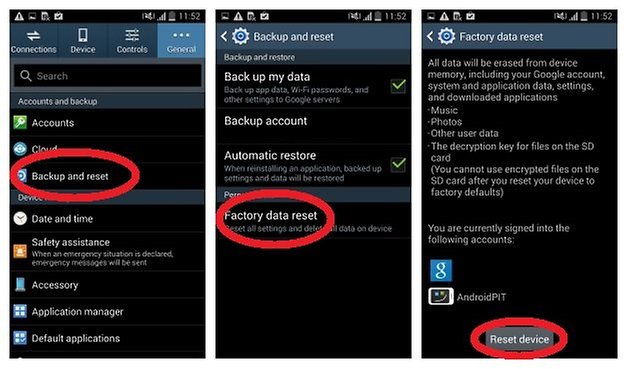
Препаратион
Шта још треба урадити пре враћања Самсунг-а на фабричка подешавања? Прво, синхронизујте контакте.
- Идите на поставке телефона и изаберите Гоогле налог.
- Затим изаберите "Синц".
- Синхронизујте све потребне податке. Тако можете вратити све контакте и датотеке на други уређај.
Пре него што вратите Самсунг Самсунг Галаки поставке у фабрику, можете ресетовати све податке са УСБ флеш диска на власнички облак. Ова операција се обавља у истим поставкама картице "Цлоуд анд аццоунтс". Ако немате приступ Самсунг облаку, можете користити Иандек.Диск или Гоогле Дриве. Запамтите да ако користите енкрипцију података за флеш диск, када ресетујете на фабричке поставке, Самсунг ће уклонити приступни кључ (декодер) и подаци ће постати недоступни. Зато их свакако копирајте у облак.
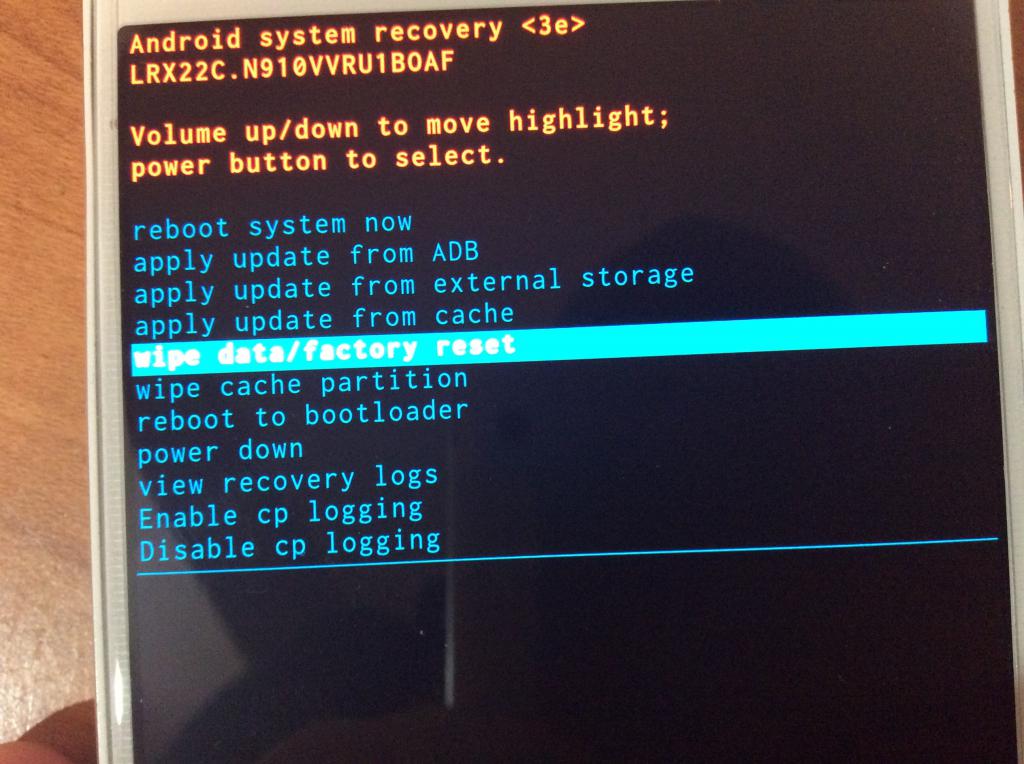
Поред горе наведеног метода, можете користити и бацкуп и ресторе. Овај метод ће такође захтевати да се повежете са Интернетом и не разликује се од складиштења у облаку.
Први пут
Тако смо коначно дошли до начина како ресетовати Самсунг на фабричка подешавања. Постоје два начина за решавање овог проблема.
- Укључите телефон.
- Унесите поставке уређаја.
- Затим вам је потребна или "Генерал", или одмах ставка "Бацкуп анд Ресет". У ретким случајевима, то може бити "Приватност".
- Након тога изаберите "Ресет Девице". Опис ставке може варирати у зависности од фирмвера телефона.
- Затим кликните на "Обриши све" или "Ресетирај уређај".
- Након тога, гадгет ће се поново покренути. Као и код првог покретања било којег уређаја, може потрајати нешто дуже него обично.
На тај начин можете једноставно избрисати све ваше податке и поправити бројне програмске грешке.
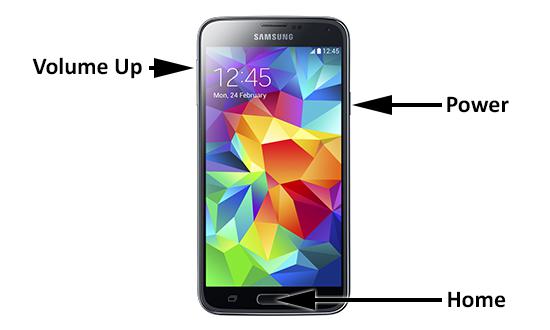
Други начин
Ако се гадгет замрзне током фазе преузимања, можете користити хард ресет преко системског менија. Да бисте то урадили, морате урадити следеће.
- Искључите телефон.
- Причврстите истовремено три тастера на уређају - "повер", "соунд уп" и "хоме" (централно дугме на панелу). У неким случајевима не морате да притиснете трећи тастер.
- Када се гадгет покрене и појави се Самсунг лого, отпустите дугме за напајање, али наставите да држите остатак.
- Ако се мени не појави, покушајте с другом комбинацијом типки.
- У менију Рецовери (Опоравак), користите тастере за јачину звука да бисте контролисали показивач и пронашли ставку Випе Дата (Подаци о брисању) или Фацтори ресет (Враћање на фабричке вредности).
- Користите дугме за напајање да бисте потврдили.
- Кликните Да за потврду.
- У том случају, уређај се неће искључити. Након брисања података, вратит ћете се у главни изборник, гдје ћете морати одабрати ставку Ребоот систем нов.
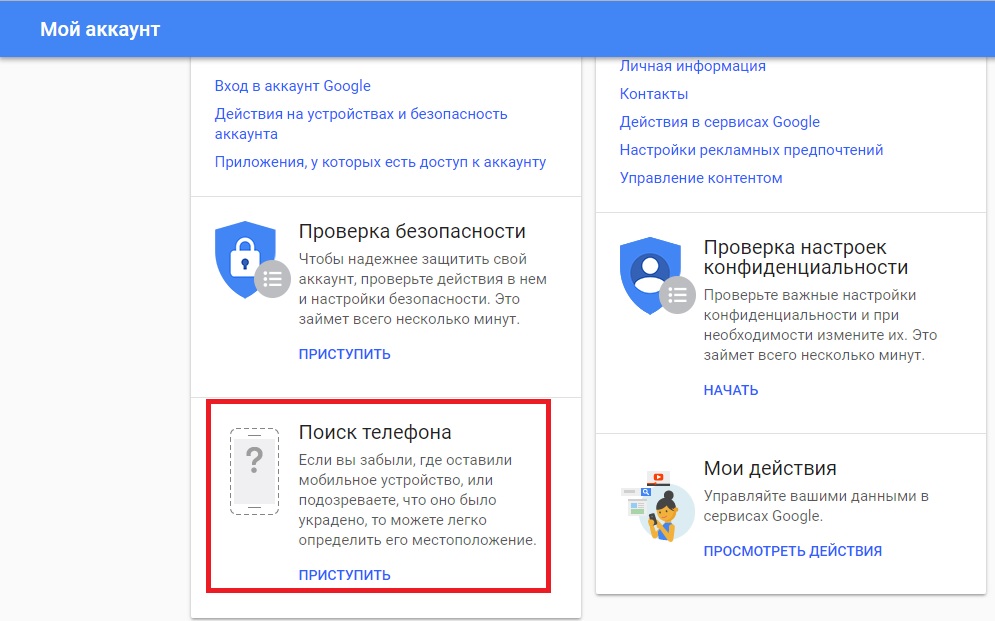
Ремоте ресет
Ако сте изгубили гаџет и не желите да неко користи ваше податке, можете даљински очистити телефон. Ова опција је такође могућа. Али само под условом да гаџет остане укључен и са активним интернетом.
- Идите на Гоогле почетну страницу и пријавите се на свој рачун.
- Затим отворите панел апликације и кликните на "Мој налог".
- Затим треба да изаберете "Тражи телефон". Упркос имену, таблете се лако детектују.
- Изаберите жељени уређај и изаберите "Избриши све податке".
Након тога морате поново да унесете лозинку са налога. Када је уместо СМС-а омогућена двострука ауторизација, можете послати е-пошту потврде на вашу е-пошту.

Телефон се не укључује
Сада знате како ресетовати поставке на Самсунгу. Ако се уређај не покрене након ресетовања података, покушајте са сљедећим савјетима.
- Окрените телефон. Ако сте сигурни у своје способности, можете то учинити сами помоћу рачунара. Или да одете на сервис.
- Испразните телефон на нулу, а затим напуните до 100%.
- Најједноставнији и технички проблеми могу се ријешити заједничким напорима на различитим техничким форумима.
- Ако све остало не успе, контактирајте сервисни центар. Било би боље да то урадите пре било каквих озбиљних манипулација са гаџетом, јер независни покушаји решавања проблема могу довести до ускраћивања бесплатног одржавања и отказивања гаранције.